你是否有遇到过不小心把桌面上的默认图标(我的电脑、回收站、控制面板等)删除的情况,找了回收站也没有找到。这要怎么办?下面小编就以win10为例,给大家讲讲怎么找回桌面默
你是否有遇到过不小心把桌面上的默认图标(我的电脑、回收站、控制面板等)删除的情况,找了回收站也没有找到。这要怎么办?下面小编就以win10为例,给大家讲讲怎么找回桌面默认图标的办法吧。
如何恢复win10系统桌面默认图标
一、首先,单击“开始”菜单,找到“设置”选项。
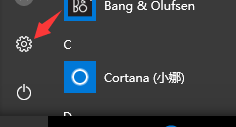
二、单击“设置”后进入到设置窗口,单击“个性化”选项。
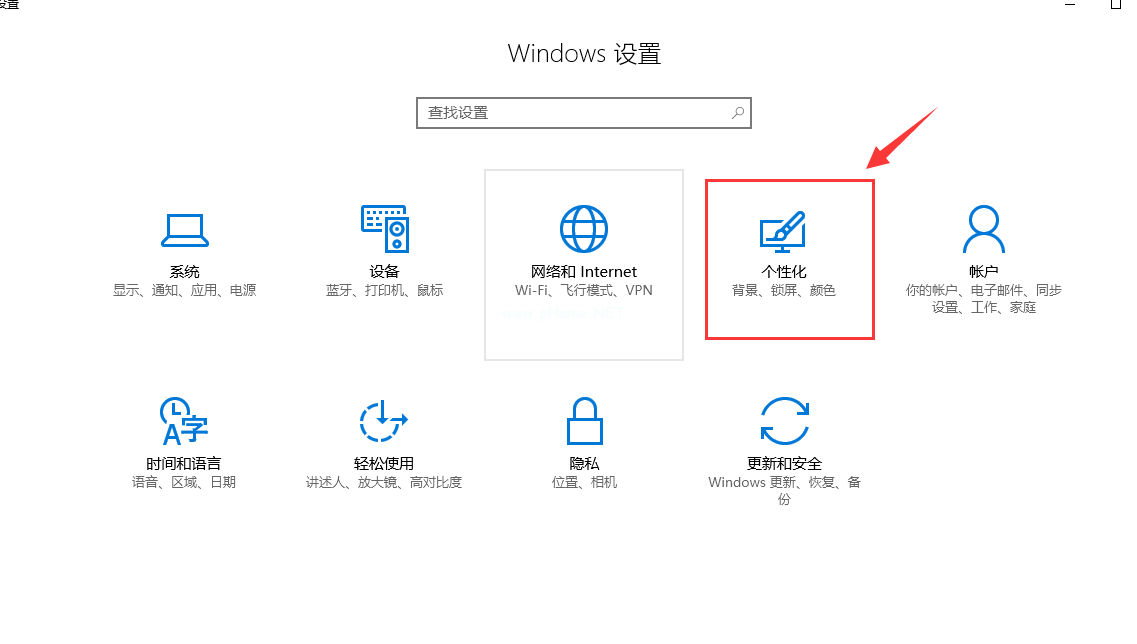
三、单击“个性化”选项进入到个性化设置窗口,再单击“主题”选项。
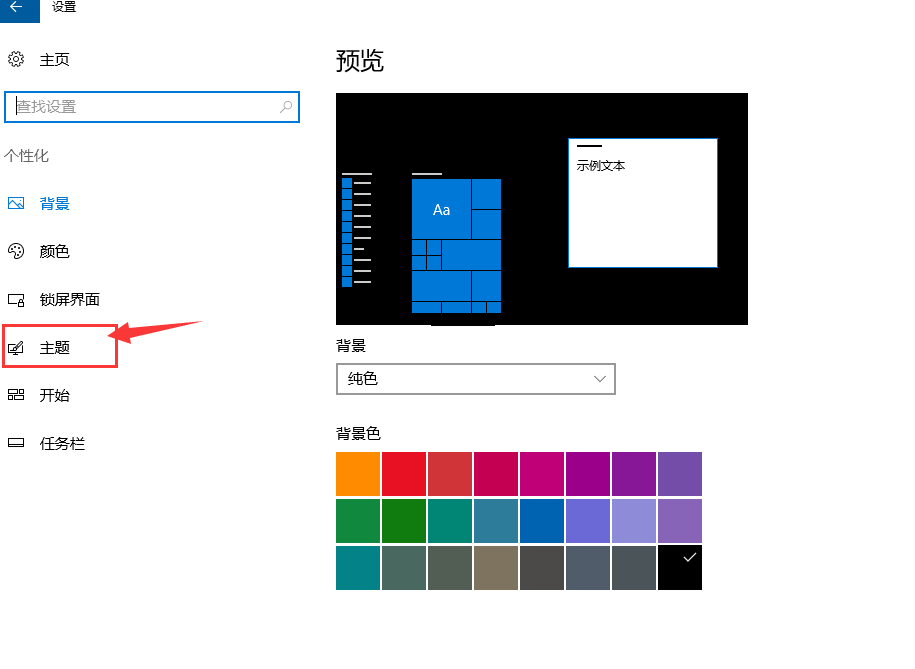
四、单击“主题”选项后,在窗口的右边找到“桌面图标设置”,单击进入。
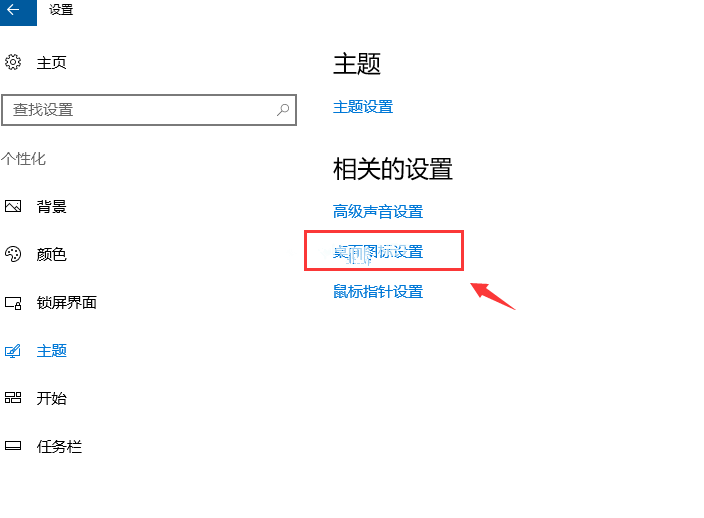
五、单击“桌面图标设置”后就会出现桌面图标设置窗口,单击相应图标名称前面的方框出现打勾即可,最后再单击“确认”,“我的电脑”、“控制面板”和“回收站”的图标就出现在电脑桌面上了。
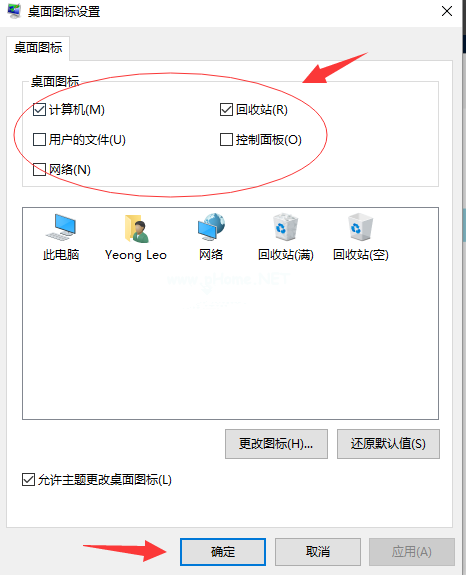
只需五步,win10系统桌面丢失的默认图标就回来了。
